[Problema resolvido] Android preso na tela de inicialização
"Galaxy S7 preso na tela de boot após o Oreo Update. E o modo de recuperação estava inacessível (Instalando a tela de atualização de software surgiu ao tentar acessar o modo de recuperação, seguido por erro e reinicialização). "
Um dos problemas mais comuns que os usuários do Android enfrentam é o local em que o telefone Android fica preso na tela de inicialização, seja sem motivo, depois de uma redefinição de fábrica ou após o root.
O que causa o preso? Como podemos corrigir tela de boot preso em telefones Android (como o Samsung Galaxy, HTC, LG, Sony Xperia, Motorola, etc) rapidamente? Aqui estão as respostas.
- Parte 1. Os sintomas e principais causas
- Parte 2. As Correções Rápidas para Android Preso na Tela de Inicialização
- Parte 3. O Último Recurso para Consertar Telefone Android / Tablet Preso na Tela de Inicialização
Parte 1. Os sintomas e principais causas
Você sabe que seu smartphone Android não ligará epreso quando entra em um loop de inicialização sem fim - preso na tela do Android logo após o logotipo do Android aparecer. Nesse ponto, você não consegue fazer nada funcionar no dispositivo.
Existem várias causas possíveis. Os mais comuns são:
- Existem determinados aplicativos que você instalou no seu dispositivo que podem estar impedindo o seu dispositivo de inicializar normalmente.
- Seu dispositivo está infectado por malware ou vírus que ficam na inicialização.
- O sistema operacional está corrompido ou embaralhado devido a um processo de atualização interrompido.
- Também é possível que a causa seja o problema de hardware. O ofensor repetido é o cartão de memória defeituoso ou com defeito.
Parte 2. As Correções Rápidas para Android Preso na Tela de Inicialização
Aqui estão algumas maneiras que você pode tentar corrigir o Android está começando preso.
1. Reinicialização Suave
Antes de fazer qualquer outra coisa, experimente pressionar o botão liga / desliga para desligar os dispositivos e ligá-lo novamente. Às vezes, a maioria das falhas pode ser corrigida apenas reiniciando o telefone.
2. Bateria Puxar
Se esse método não funcionar, tente desligar otelefone e retire a bateria, o cartão de memória, o cartão SIM e qualquer outra coisa que seja facilmente removível. Em seguida, coloque-os de volta em seus respectivos slots e tente ligar o telefone novamente. Em muitos casos, esse método irá corrigir o problema.

3. Modo de Segurança
Com isso dito, se você ainda está ansioso para fazê-lo sozinho, você pode começar por tentar entrar no modo de segurança.
Como existe um tipo virtualmente ilimitado deTelefones Android e cada um deles tem diferentes maneiras de entrar no modo de segurança, é difícil listar tudo aqui. A melhor coisa que você pode fazer é fazer uma pesquisa no Google com a string "safe mode" + "your_Android_phone_model". Substitua o "your_Android_phone_model" pelo modelo do seu telefone, como "Xiaomi + Mi + 2".

Semelhante ao Windows, entrar no modo de segurança carregará o sistema operacional do seu dispositivo sem aplicativos de terceiros. Então, se o seu culpado é o aplicativo que você acabou de instalar, você pode desinstalá-lo no modo de segurança.
4. Limpando o Cache
Quando o modo de segurança não pode salvar o seu telefone do problema, tente limpar a partição de cache do seu telefone. Você pode fazê-lo usando a ferramenta de recuperação do sistema Android.
Novamente, como existem variações ilimitadas sobre como entrar no modo de recuperação em diferentes tipos de telefones Android, consulte o Google "bom para o método específico para seu dispositivo".
Parte 3. O último recurso para tirar o Android Phone da tela de inicialização
Quando tudo falha, tudo o que você pode fazer éreparar seu sistema operacional Android. Esta ação irá limpar tudo no seu dispositivo e redefini-lo de volta ao normal sem todos os problemas. ReiBoot para Android é um programa recomendado que oferece uma maneira fácil de reparar o sistema Android, assim, para corrigir Android não vai passar a tela de boot / preso no logotipo / tela preta / nenhum erro de comando com cliques simples.
Passo 1Conecte seu dispositivo Android ao seu computador via cabo USB. Lançar ReiBoot para o Android depois de instalar e clique em "Repair Android System".

Passo 2Na tela seguinte, você precisa clicar no botão "Reparar agora".
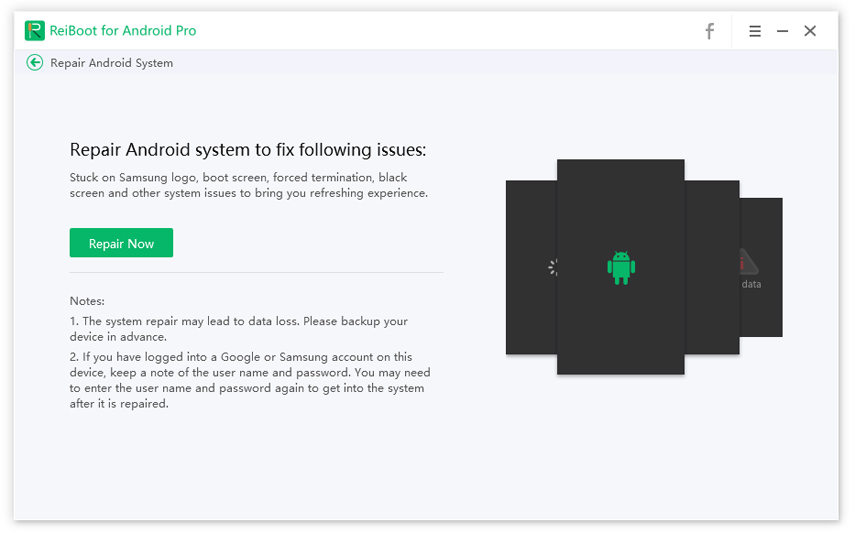
etapa 3Selecione as informações do dispositivo, como marca, série, modelo, país e operadora. Depois de preencher os campos, clique no botão "Avançar".

Passo 4ReiBoot for Android agora baixará o pacote de firmware apropriado. Aguarde o download ser concluído.

Passo 5Quando o download estiver concluído, na tela, clique no botão "Reparar agora". Uma mensagem pop-up aparecerá onde você tem que clicar no botão "Continuar".

Passo 6Siga as instruções na tela e executea ação exigida em conformidade. O processo de reparo começará e levará algum tempo para ser concluído. Uma vez feito, você receberá a mensagem "O processo de reparo está concluído".

Conclusão
Portanto, aqui está como você pode consertar o telefone preso na tela de inicialização. Não importa se sua galáxia s7 está presa na tela de boot ou se o lg phone não passa da tela lg, tente o ReiBoot para Android e corrija-o com eficiência

![[Problema resolvido] iPhone 6 / 6s preso na tela da bateria vermelha](/images/iphone-fix/issue-solved-iphone-66s-stuck-on-red-battery-screen.jpg)
![[Problema resolvido] FaceTime não funciona e fica preso na conexão](/images/iphone-fix/issue-solved-facetime-not-working-stuck-on-connecting.jpg)


![[Resolvido] Black Screen of Death Fix no Windows 10 / 8.1 / 8/7 / Vista / XP](/images/fix-windows/solved-black-screen-of-death-fix-on-windows-108187vistaxp.jpg)


![[Resolvido] Modo de recuperação do Android não funciona](/images/fix-android/solved-android-recovery-mode-not-working.jpg)
![[Problema resolvido] Android preso no modo de segurança](/images/android-data/issue-solved-android-stuck-in-safe-mode.jpg)